Hướng dẫn cách xem pass, mật khẩu wifi đã lưu trên Android
Rất nhiều người có thói quen lưu mật khẩu Wifi vĩnh viễn trên điện thoại Android, vì vậy khi cần lấy mật khẩu để chia sẻ cho bạn bè cùng vào mạng online FB, mua thẻ điện thoại trực tuyến hay Nạp tiền Game Online,... không phải ai cũng biết cách xem pass Wifi trên Android như thế nào. Vậy làm thế nào để xem mật khẩu Wifi đã lưu trên Android một cách nhanh chóng, đơn giản nhất? Hãy cùng theo dõi hướng dẫn các cách xem mật khẩu Wifi trên Android dưới đây!
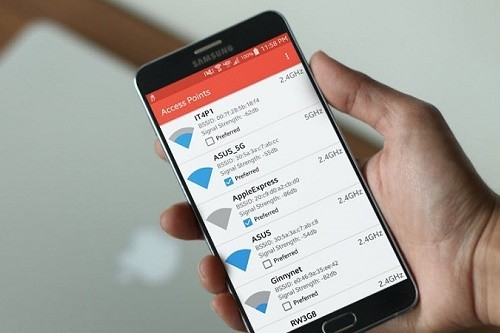
Hướng dẫn cách xem mật khẩu Wifi đã kết nối Android
Cách xem pass Wifi trên Android với Wifi Pass Recovery & Backup
Để xem mật khẩu Wifi Android trên các thiết bị chạy hệ điều hành Adroid với phần mềm Wifi Pass Recovery & Backup, bạn cần đảm bảo điều kiện máy đã được ROOT và đã cài phần mềm quản lý truyền truy cập cho Android. Sau khi đảm bảo đủ điều kiện này, bạn thực hiện các bước như sau:
- Bước 1: Từ màn hình chính của điện thoại, chọn CH Play. Gõ “Wifi Pass Recovery & Backup” trên thanh Tìm kiếm để tìm kiếm ứng dụng trong kho ứng dụng Android
- Bước 2: Chọn "Chấp nhận" để cài đặt ứng dụng Wifi Pass Recovery & Backup về điện thoại
- Bước 3: Cài đặt xong ứng dụng, bạn nhấn vào Mở để khởi động ứng dụng Wifi Pass Recovery & Backup
- Bước 4: Click chọn nút "Cho phép" để cấp cho ứng dụng quyền truy cập tới thiết bị.
- Bước 5: Ứng dụng sẽ hiển thị danh sách các kết nối Wi-Fi mà Wifi Pass Recovery tìm được. Bạn có thể xem pass Wifi đã lưu trên Android mà bạn muốn với thông số SSID và PASS
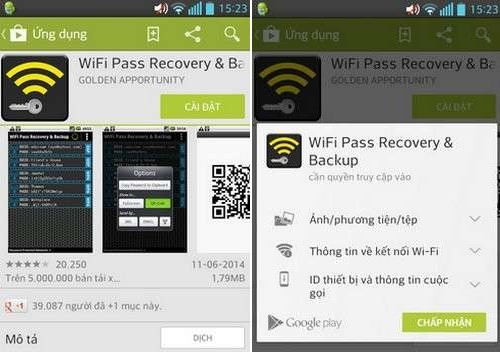
Xem pass Wifi Android bằng Wifi Pass Recovery & Backup
Cách xem pass Wifi Android với Wifi Key Recovery
Ngoài cách xem mật khẩu Wifi đã lưu trên Android bằng ứng dụng Wifi Pass Recovery & Backup, các bạn còn có thể xem mật khẩu Wifi đã kết nối Android với phần mềm Wifi Key Recovery. Dưới đây là cách cài đặt và sử dụng phần mềm này để xem mật khẩu Wifi trên Android mà bạn có thể tham khảo và thực hiện theo từng bước:
- Bước 1: Truy cập vào kho ứng dụng của Android, tìm kiếm ứng dụng xem pass Wifi đã kết nối trên Android có tên Wifi Key Recovery, sau đó, bạn chọn Chấp nhận để cài đặt ứng dụng về máy
- Bước 2: Nhấn chọn nút Grant trong hộp thoại hiển thị để cấp quyền quản trị cho phép ứng dụng truy cập vào hệ thống điện thoại của bạn
- Bước 3: Sau khi ứng dụng truy cập vào hệ thống, sẽ tự động hiển thị tên Wifi và mật khẩu tương ứng với mỗi Wifi ở bên dưới.
- Bước 4: Bạn có thể tìm kiếm mật khẩu Wifi theo ý muốn bằng cách gõ tên Wifi vào khung tìm kiếm ở phía trên cùng, thay vì vuốt để tìm Wifi như cách thông thường
- Bước 5: Khi đã tìm được tên Wifi theo ý muốn, bạn có thể chọn copy 1 mật khẩu hoặc copy tất cả mật khẩu và chia sẻ mật khẩu mạng Wifi thông qua QR Code cho các máy khác
Với cách xem pass Wifi đã lưu trên Android bằng Wifi Key Recovery, bạn không chỉ có thể dễ dàng xem mật khẩu Wifi Android mà còn có thể chia sẻ mật khẩu Wifi cho máy khác qua tính năng Show QR Code trên ứng dụng. Các bạn bè của bạn có thể sử dụng chung mạng Wifi để online Facebook, lướt web, Mua thẻ điện thoại Viettel online rất dễ dàng.
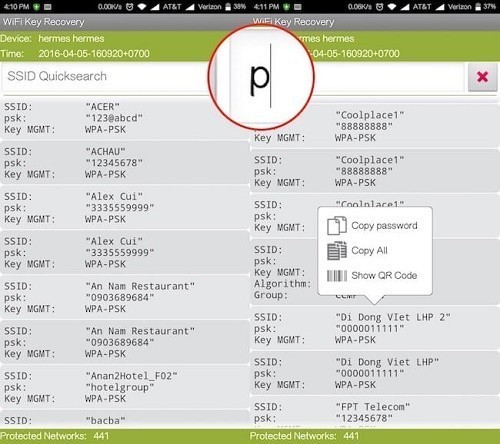
Cách xem mật khẩu Wifi đã lưu trên Android với Wifi Key Recovery
Cách xem mật khẩu Wifi trên Android với ES File Explorer
Một cách xem mật khẩu Wifi trên Android khác mà bạn có thể áp dụng đó chính là sử dụng phần mềm xem mật khẩu Wifi trên Android ES File Explorer. Dưới đây là cách sử dụng ES File Explorer để xem mật khẩu Wifi đã lưu trên Android mà bạn có thể tham khảo:
- Bước 1: Vào biểu tượng CH Play trên máy, tìm ứng dụng ES File Explorer để downloadvaf cài đặt cho máy
- Bước 2: Click vào biểu tượng menu ở góc trên bên trái, chọn Tools và kích hoạt tùy chọn Show hidden files cùng Root explorer.
- Bước 3: Kéo lên phía trên và tiếp tục truy cập vào Local chọn Device chọn tiếp Data rồi chọn Misc rồi chọn Wifi rồi chọn tiếp wpa_supplicant.conf
- Bước 4: Chọn mở tập tin bằng trình soạn thảo của ES File Explorer. Bạn sẽ thấy có một danh sách liệt kê toàn bộ tên mạng, mật khẩu Wifi đã từng kết nối trước đó.
Xem pass Wifi Android không cần root qua Wi-Fi Wps Wpa Tester
Một ứng dụng xem pass Wifi trên Android khác mà người dùng có thể dùng để xem mật khẩu Wifi đã kết nối trên Android mà bạn đã quên là Wi-Fi Wps Wpa Tester. Đây là cách xem pass Wifi Android trên điện thoại Android không cần root vô cùng tiện lợi.
Cách xem mật khẩu Wifi đã kết nối trên Android bằng Wi-Fi Wps Wpa Tester như sau:
- Bước 1: Cài đặt Wi-Fi Wps Wpa Tester cho máy. Cách cài đặt phần mềm xem pass Wifi trên Android này cũng tương tự như các phần mềm khác
- Bước 2: Click vào icon Refresh ở menu phía trên để ứng dụng quét toàn bộ các mạng Wi-Fi xung quanh
- Bước 3: Chọn vào mạng Wi-Fi cần xem lại mật khẩu
Bạn cần lưu ý, nếu thấy biểu tượng ổ khóa có màu xanh lá cây nghĩa là bạn có thể xem mật khẩu Wifi đã lưu Android bằng mã PIN. Trong trường hợp biểu tượng ổ khóa có màu đỏ thì có nghĩa là bạn không thể xem mật khẩu Wifi đã kết nối trên Android được.
Trên đây là các thông tin hướng dẫn xem mật khẩu Wifi trên Android cùng các phần mềm xem pass Wifi Android phổ biến nhất mà bạn có thể tham khảo và áp dụng khi muốn tìm lại pass Wifi đã lưu trên máy điện thoại.
Cách xem pass Wifi đã kết nối trên Android hầu hết chỉ áp dụng cho các máy đã root và khi áp dụng cho máy root thì sẽ đơn giản, dễ thực hiện hơn. Do đó, trong trường hợp bạn đã áp dụng một trong các cách xem mật khẩu Wifi Android mà không được thì cần xem lại xem máy đã root hay chưa.
Chúc các bạn thực hiện thành công!
Xem thêm: Nguyên nhân và cách khắc phục lỗi laptop không kết nối được Wifi









